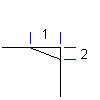
-


 모따기를 클릭합니다. 찾기
모따기를 클릭합니다. 찾기
- 옵션에서 형상 자르기 확인란을 선택합니다.
- 첫 번째 모따기 길이 리스트에서 첫 번째 길이 값을 선택하거나,
 을 클릭하고 두 점을 클릭하여 길이를 지정하거나, 값을 입력합니다.
을 클릭하고 두 점을 클릭하여 길이를 지정하거나, 값을 입력합니다. - 두 번째 모따기 길이 리스트에서 두 번째 길이 값을 선택하거나,
 을 클릭하고 두 점을 클릭하여 길이를 지정하거나, 값을 입력합니다.
을 클릭하고 두 점을 클릭하여 길이를 지정하거나, 값을 입력합니다. - 확인을 클릭합니다.
- 첫 번째 객체를 선택합니다.
- 두 번째 객체를 선택합니다.
- Esc 키를 눌러 명령을 종료합니다.
주:
자르기 모드가 설정된 경우 잘린 객체를 자르기 복구할 수 있습니다.